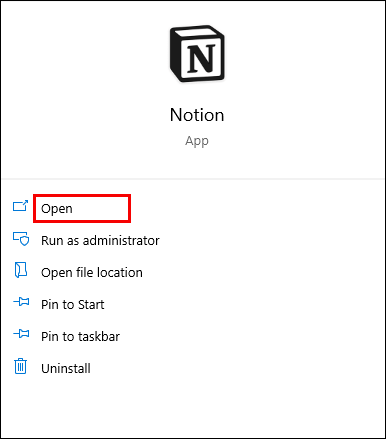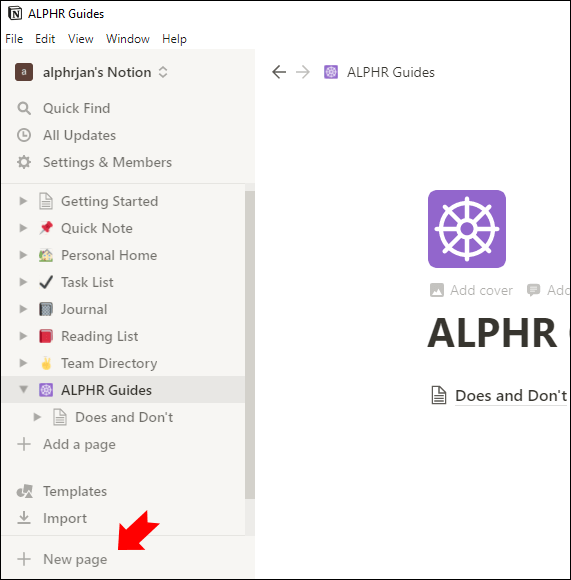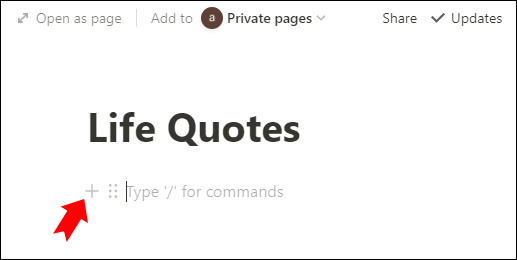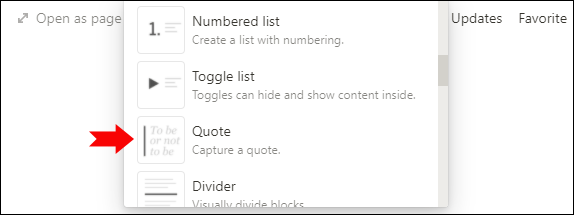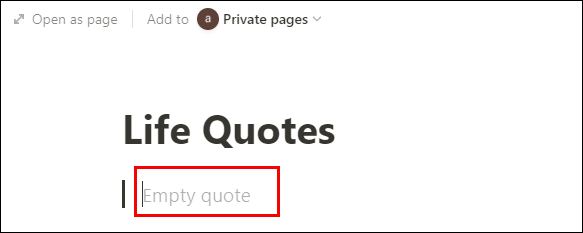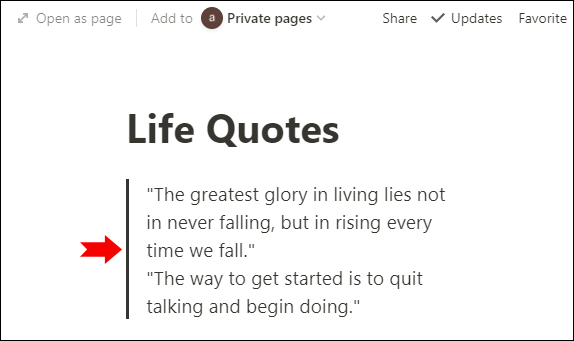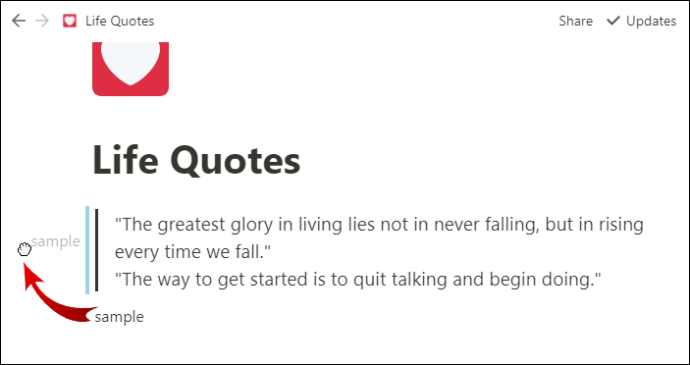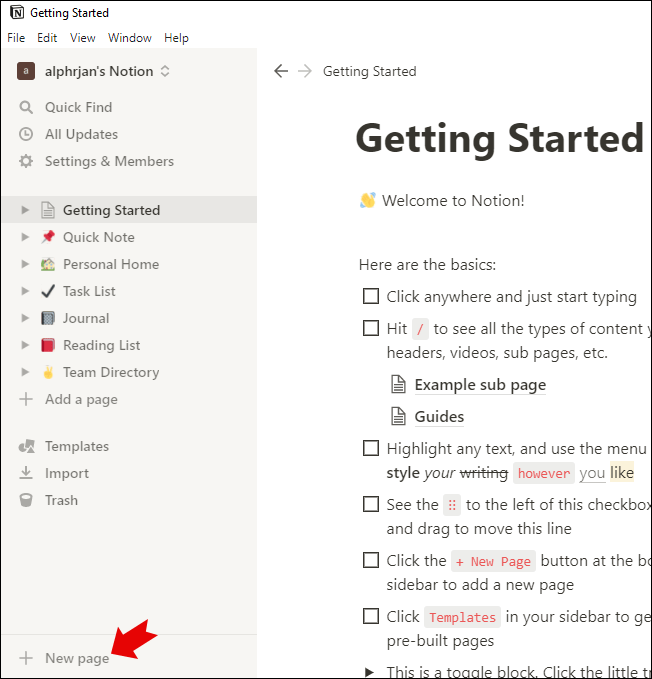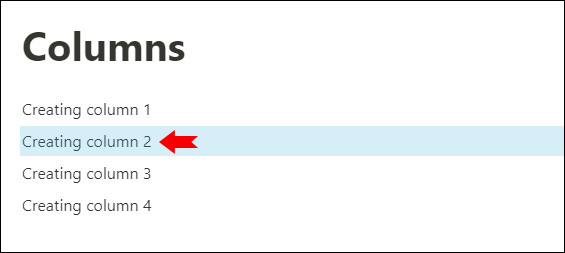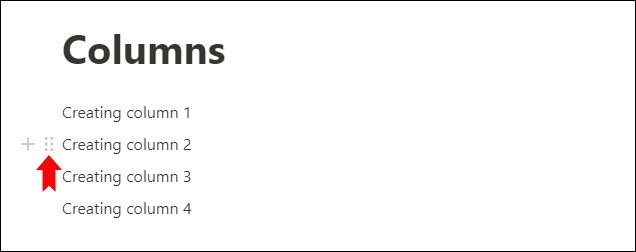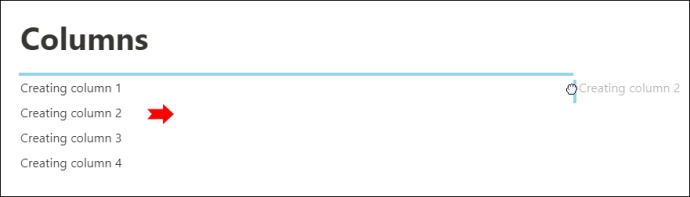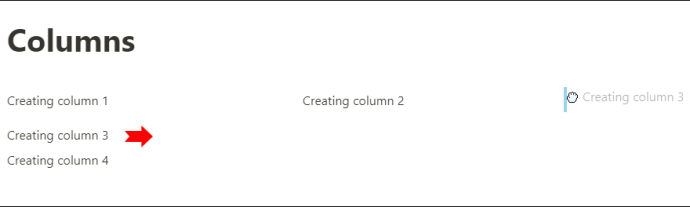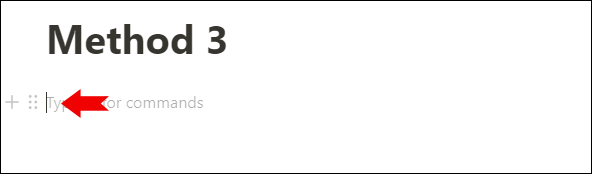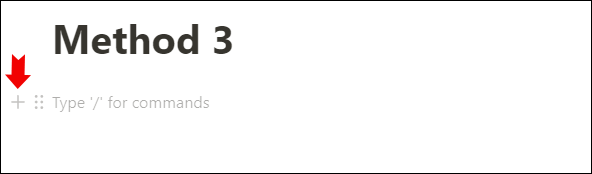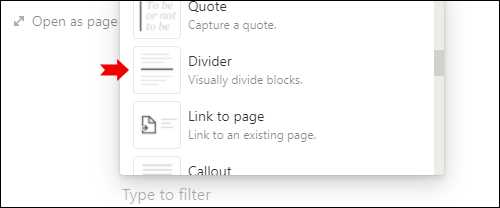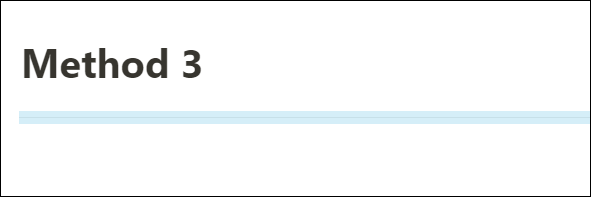So erstellen Sie einen vertikalen Teiler in Notion
Die Verwendung einer App zur Organisation Ihres Workflows, Ihrer Ideen oder Ihrer täglichen Aktivitäten war noch nie so einfach – dank Notion. Die Beherrschung der Hunderte von Tools, die diese robuste Plattform bietet, kann jedoch zunächst etwas schwierig sein.
Vielleicht haben Sie gerade erst mit der Verwendung von Notion begonnen und suchen nach Möglichkeiten, eine vertikale Trennlinie auf Ihrer Seite zu erstellen.
In diesem Artikel zeigen wir Ihnen, wie Sie genau das tun. Wir stellen Ihnen auch detaillierte Schritte zu einigen anderen coolen Funktionen zur Verfügung – wie zum Beispiel das Einfügen mehrerer Spalten und einer Zeile oder das horizontale Teilen Ihrer Seite. Außerdem geben wir Ihnen Tipps, wie Sie Ihren Text interessanter gestalten können.
So erstellen Sie einen vertikalen Teiler in Notion
Die vertikale Aufteilung Ihres Inhalts hilft Ihnen, verschiedene Ideen zu trennen oder gibt Ihnen einen besseren Überblick darüber, worum es bei jedem Textstück geht. Es ist definitiv eine praktische Funktion.
Notion verfügt jedoch nicht über eine spezielle Funktion, mit der Sie Ihre Inhalte physisch durch eine Linie trennen können – aber wir sind hier, um Ihnen einen Trick zu zeigen, der genau das tut.
Das Beste daran ist, dass es super einfach zu erstellen ist:
- Starten Sie Notion auf Ihrem PC oder Mac.
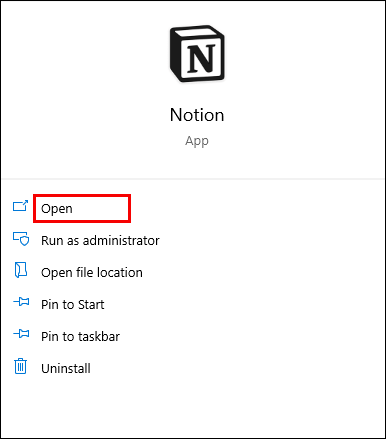
- Klicken Sie auf die Schaltfläche „Neue Seite“ unten links in der Notion-Benutzeroberfläche. Wenn Sie bereits eine Seite haben, zu der Sie eine vertikale Trennlinie hinzufügen möchten, fahren Sie fort und öffnen Sie diese Seite.
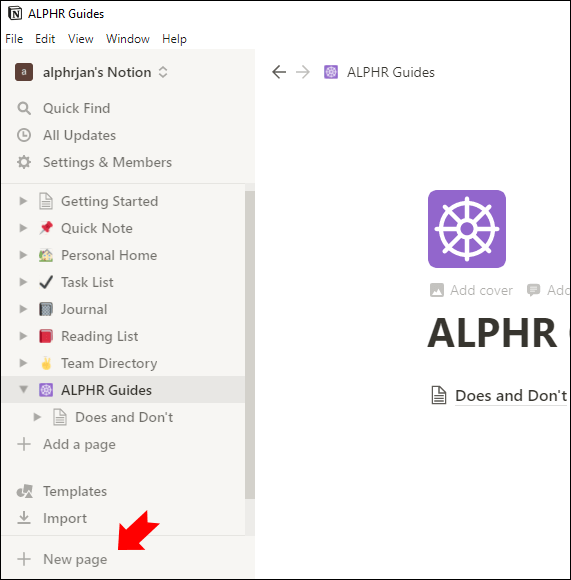
- Klicken Sie auf das + (Plus)-Symbol, das angezeigt wird, wenn Sie mit der Maus über die linke Seite des Rands fahren, um einen neuen Inhaltsblock hinzuzufügen.
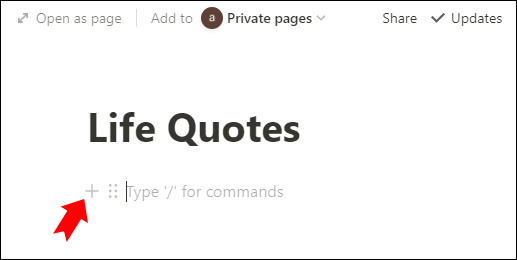
- Es öffnet sich ein kleines Inhaltsfeld. Scrollen Sie nun durch den Abschnitt „Basisblöcke“ und suchen Sie den Block „Zitat“.
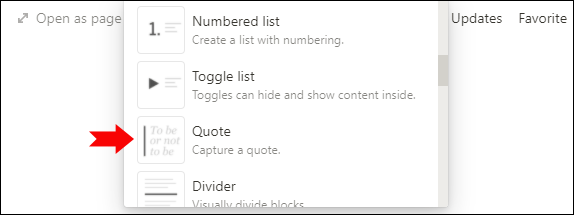
- Klicken Sie darauf, um eine Angebotszeile einzufügen. Dies wird Ihr vertikaler Teiler sein. Jetzt müssen wir nur noch ein wenig anpassen.
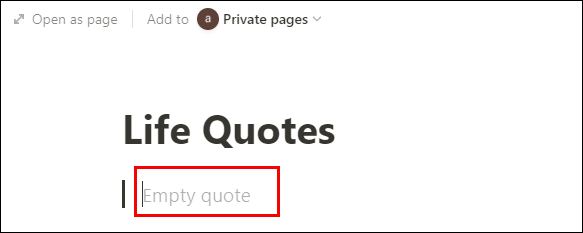
- Der Zitatblock nimmt standardmäßig nur eine Textzeile ein. Sie müssen es wahrscheinlich größer sein. Halten Sie einfach die Umschalttaste gedrückt und drücken Sie die Eingabetaste. Die Linie wird weiter nach unten gehen. Hören Sie also auf, die Eingabetaste zu drücken, wenn die gewünschte Länge erreicht ist.
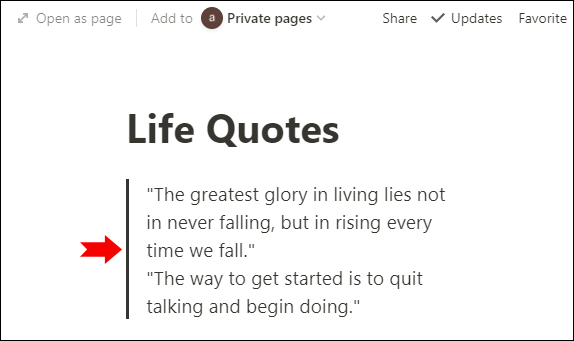
- Um die vertikale Trennlinie in die Mitte der Seite zu verschieben, geben Sie einfach Text darunter ein und ziehen Sie diesen Inhalt links von der Trennlinie. Jetzt können Sie auf beiden Seiten der Linie neue Inhaltsblöcke schreiben oder einfügen.
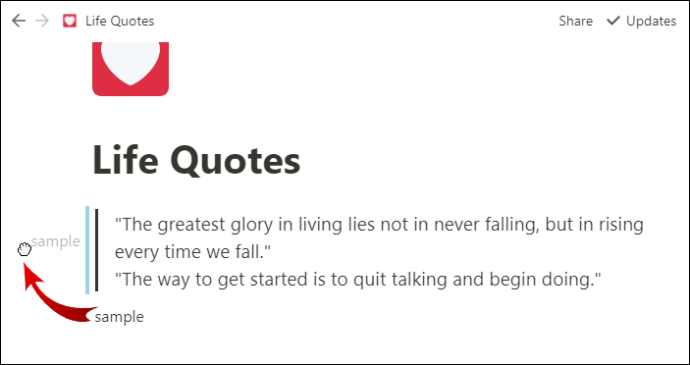
Profi-Tipp: Sie können in Notion auch ein Angebot erstellen, indem Sie ein Anführungszeichen (“) eingeben und die Leertaste drücken. Fahren Sie in diesem Fall einfach mit Schritt 6 fort.
So erstellen Sie mehrere Spalten in Notion
Das Organisieren Ihrer Daten in Spalten ist eine großartige Möglichkeit, sie leichter lesbar zu machen. Mit Notion müssen Sie einfach einen Inhalt an die Seite ziehen und ablegen, um eine Spalte zu erstellen.
Sie sollten jedoch wissen, dass Spalten auf Telefongeräten nicht sichtbar sind. Dies ist schließlich aufgrund der kleineren Bildschirmgröße logisch. Erwarten Sie also, dass Sie Ihre rechte Spalte unter der linken sehen, wenn Sie Notion auf Ihrem Telefon verwenden. Ihre mehreren Spalten werden untereinander angezeigt.
Sie können Spalten normalerweise auf einem iPad sehen.
So erstellen Sie mehrere Spalten in Notion:
- Starten Sie Notion auf Ihrem PC oder Mac.
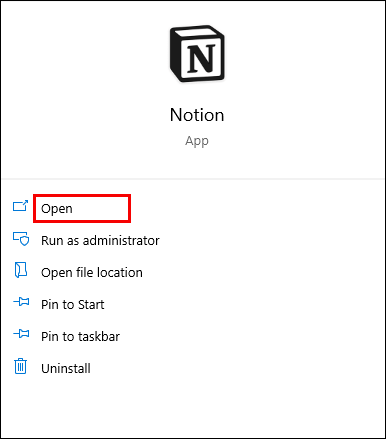
- Öffnen Sie die Seite, in die Sie mehrere Spalten einfügen möchten. Wenn Sie eine neue Seite starten möchten, klicken Sie einfach auf die Option „Neue Seite“ unten links auf dem Bildschirm.
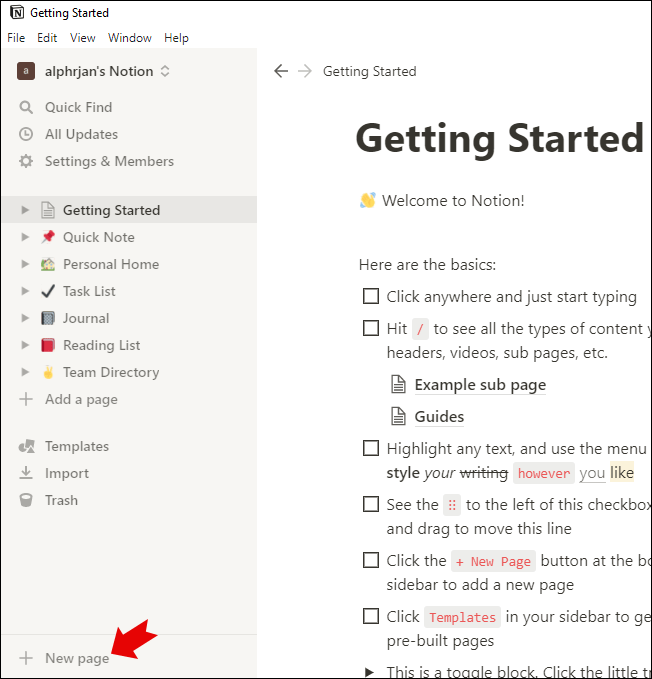
- Wählen Sie den Textabschnitt aus, den Sie in eine neue Spalte verschieben möchten. Fügen Sie für eine neue Seite einfach einige Inhalte hinzu, die Sie ziehen können.
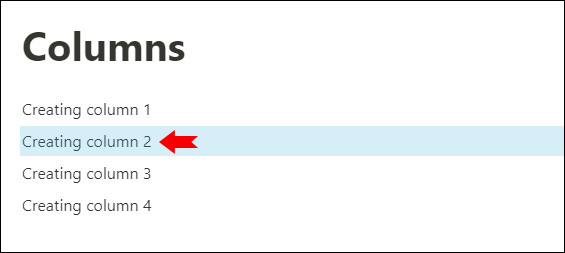
- Ziehen Sie den Text oder Inhalt über die Seite. Halten Sie dazu das Symbol mit den beiden vertikalen gestrichelten Linien am linken Seitenrand neben der jeweiligen Textzeile. Dies ist Ihr Griff zum Ziehen und Ablegen des Inhalts.
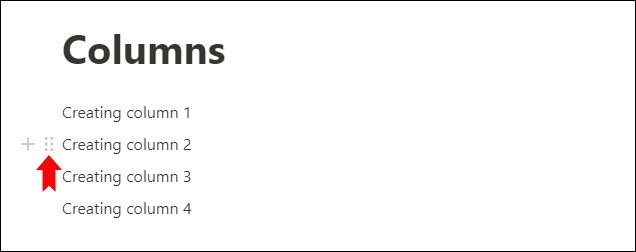
- Wenn Sie den Text auf die rechte Seite der Seite ziehen, wird eine blaue Hilfslinie angezeigt. Lassen Sie den Text einfach los, wenn die Linie vertikal wird (sonst geht der Text einfach unter und nicht auf die Seite der Seite.)
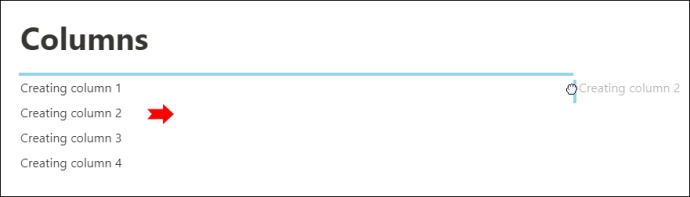
Sie haben gerade eine neue Spalte in Notion erstellt!
- Wählen Sie einen anderen Text aus und wiederholen Sie die Schritte so oft Sie möchten. Sie können zwei, drei, vier oder beliebig viele Spalten über die Seitenbreite erstellen.
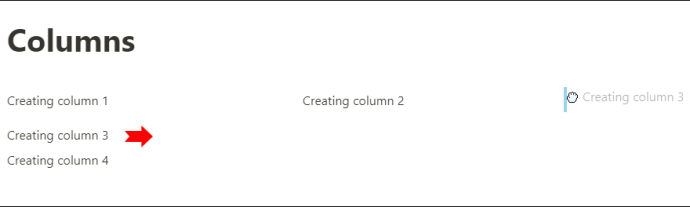
Diese Funktion kann nicht nur nützlich sein, wenn Sie einen einzelnen Text in Spalten aufteilen möchten. Sie können auch nebeneinander liegende Abschnitte mit verschiedenen Überschriften erstellen. Sie können beispielsweise auf einer Seite einen Text und auf einer anderen einen Kalender haben. Oder links eine To-Do-Liste und rechts ein Kalender. Es ist sicher zu sagen, dass Ihre Möglichkeiten hier unzählige sind!
Hinweis: Leider enthält Notion an dieser Stelle standardmäßig keine vertikalen Trennlinien zwischen den Spalten. Wenn Sie möchten, dass Ihre Spalten durch eine Linie getrennt werden, sollten Sie die obigen Schritte aus „So erstellen Sie einen vertikalen Teiler in Notion“ befolgen. Wiederholen Sie die Schritte einfach so oft wie nötig, um mehrere Spalten zu erstellen. Andernfalls werden Ihre Spalten nur durch kleine Leerzeichen getrennt. Dies sollte kein Problem darstellen, es sei denn, Sie müssen Ihre Spalten unbedingt physisch durch eine Linie trennen.
So fügen Sie eine Zeile in Notion ein
Sie können Ihren Text ganz einfach in verschiedene Abschnitte unterteilen, indem Sie eine Linie hinzufügen (in Notion als Trennlinie bezeichnet). Dies ist eine weitere nützliche Funktion, die Ihre allgemeine Seitenformatierung in der App weiter verbessert.
Methode 1
Die einfachste und schnellste Möglichkeit, eine Zeile in Notion einzufügen, ist die Verknüpfung. Alles, was Sie tun müssen, ist drei Bindestriche (—) einzugeben, und Ihre Trennlinie wird automatisch angezeigt.

Methode 2
Eine andere schnelle Möglichkeit, einen Teiler in Notion einzufügen, besteht darin, einen Schrägstrich (/) gefolgt von „div“ einzugeben. Dann einfach Enter drücken.

Methode 3
Sie können auch diese Schritte ausführen, um eine Zeile hinzuzufügen:
- Bewegen Sie den Mauszeiger über den linken Seitenrand, wo Ihre Textzeile beginnt.
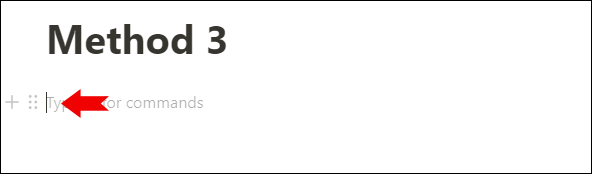
- Klicken Sie auf die Schaltfläche +, um einen neuen Inhaltsblock hinzuzufügen.
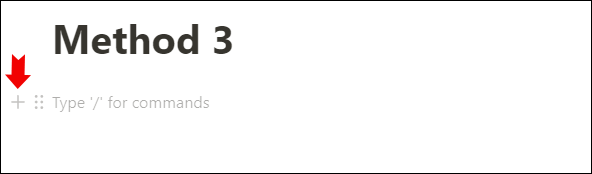
- Scrollen Sie durch den Abschnitt „Basisblöcke“ und klicken Sie auf „Teiler“.
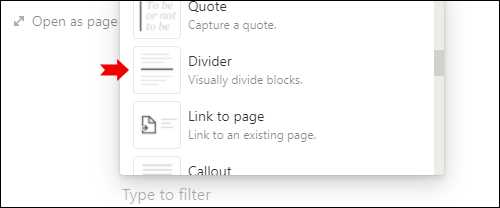
- Dadurch wird eine horizontale Linie hinzugefügt, die Ihren Inhalt visuell teilt.
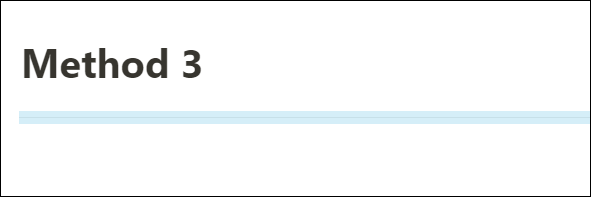
Zusätzliche FAQs
Hier sind einige zusätzliche Fragen, die Sie bei der Aufteilung Ihrer Inhaltsblöcke in Notion nützlich finden könnten.
Was sind vertikale und horizontale Teiler in Notion?
Vertikale und horizontale Trennwände in Notion sind nützliche Funktionen, mit denen Sie Ihre Inhalte visuell trennen können.
Sie können Ihren Text auf zwei Arten vertikal unterteilen: indem Sie Spalten erstellen oder ein Zitat hinzufügen. Anführungszeichen sind eine bessere Option, wenn Sie möchten, dass Ihre Spalten durch Zeilen getrennt werden. Andernfalls empfehlen wir, Spalten zu erstellen. Sie haben einfach eine minimalistischere Anziehungskraft.
Leider erlaubt die aktuelle Version von Notion keine Zeilen zwischen Spalten, aber ihre Entwickler könnten erwägen, diese Option in Zukunft hinzuzufügen.
Um Ihren Text horizontal zu teilen, können Sie eine Trennlinie hinzufügen. Dies ist eine horizontale Linie, die sich von der linken zur rechten Seite Ihres Inhaltsblocks erstreckt und ihn von einem anderen Inhaltsteil trennt.
Sie können auch direkt nach Ihrer Seitenüberschrift horizontale Trennlinien hinzufügen, um sie besser hervorzuheben. Es lässt Ihre Seite besser strukturiert und organisiert aussehen.
Wie kann ich meinen Text in Notion interessanter machen?
Egal, ob Sie Notion seit einer Woche oder einem Jahr verwenden, es gibt immer eine neue interessante Möglichkeit, Ihren Text zu organisieren. In gewisser Weise ist Notion wie eine LEGO-Box – es bietet Ihnen alles, was Sie brauchen, um neue Dinge zu erschaffen, und es liegt an Ihnen, zu entscheiden, wie Sie das bereitgestellte Material verwenden möchten.
Aus diesem Grund gibt es unzählige Möglichkeiten, Ihren Text interessanter zu gestalten. Wenn wir über eine originellere visuelle Strukturierung Ihres Textes sprechen, können Sie mit Trennlinien, Spalten und Anführungszeichen spielen, bis Sie die perfekte Textstruktur aufgebaut haben. Sie können auch Umschaltlisten, Tabellen, Kalender, Bilder, Videos usw. hinzufügen.
Sie können Ihren Text mit verschiedenen Farben markieren, damit Sie leichter nach Informationen suchen können. Wenn Sie beispielsweise für ein Forschungsprojekt einen Text aus dem Internet kopiert haben, können Sie die Stellen, die Sie am meisten interessieren, grün markieren. Oder Sie können Wörter oder Sätze hervorheben, von denen Sie glauben, dass Sie sie in Ihrem Aufsatz verwenden könnten.
Wenn Sie unten links auf dem Bildschirm zu den Vorlagen gehen, finden Sie Hunderte von Ideen, wie Sie Ihre Inhalte besser organisieren und visualisieren können, sodass sie interessanter zu lesen sind.
Schließlich können Sie die Notion-Seiten jederzeit besuchen, um zu erfahren, was es Neues gibt und wie Sie Notion optimal nutzen können.
Wie fügt man einer Seite in Notion eine Trennlinie hinzu?
Notion ermöglicht es Ihnen, einen horizontalen Teiler hinzuzufügen, um verschiedene Inhaltsblöcke zu trennen. Um einer Notion-Seite eine Trennlinie hinzuzufügen, befolgen Sie einfach die obigen Schritte unter „So fügen Sie eine Zeile in Notion ein“.
Optimieren Sie Ihre Begriffsblöcke
Inzwischen wissen Sie wahrscheinlich, warum Notion eine der besten Produktivitäts-Apps auf dem Markt ist. Diese App kann Ihnen nicht nur dabei helfen, praktisch alle Aspekte Ihres Lebens zu organisieren, sondern macht auch immer Lust auf mehr. Mehr Text, mehr To-Do-Listen, mehr Events zum Planen…
Damit diese Produktivitäts-App für Sie am besten funktioniert, müssen Sie wissen, wie Sie Ihre Inhalte organisieren. Deshalb haben wir Ihnen gezeigt, wie Sie Ihre Blöcke in Notion optisch trennen, damit sie perfekt strukturiert sind. Sie können sehen, wie einfach es ist, vertikale Trennlinien, Spalten und Linien auf Ihrer Seite zu erstellen.
Wie teilen Sie Ihren Text in Notion gerne auf? Ziehen Sie es vor, Spalten oder Anführungszeichen zu erstellen, um Ihre Inhalte vertikal zu trennen? Lassen Sie es uns im Kommentarbereich unten wissen.